シーン内の他のオブジェクトとの調整を取るため、またはポーズとよりよくフィットさせるため、シーン内のキャラクタ アニメーションの位置を変更しなければならない場合があります。リロケータを使用すると、XYZ 空間でアニメートされたキャラクタを移動させることができます。


- タイム エディタ内でアニメーション クリップを選択します。
- タイム エディタ(Time Editor)のメニュー バーでを選択します。(または、タイム エディタ(Time Editor)ツールバーで再配置(Relocate)ボタン
 をクリックします)。リロケータがキャラクタのベース付近に作成されます。リロケータのアイコン
をクリックします)。リロケータがキャラクタのベース付近に作成されます。リロケータのアイコン  がトラック上に表示されます。
注: アニメーション クリップが複数のルートで制御されている場合は、代わりにを選択してリロケータのオプション(Relocator Options)を開き、シーン内のすべてのルート オブジェクトのリストからリロケータを選択できるようにします。
がトラック上に表示されます。
注: アニメーション クリップが複数のルートで制御されている場合は、代わりにを選択してリロケータのオプション(Relocator Options)を開き、シーン内のすべてのルート オブジェクトのリストからリロケータを選択できるようにします。リロケータは選択されない限り表示されません。選択は次の手順で行います。
- アニメーション クリップを選択した状態で、タイム エディタ(Time Editor)のメニュー バーからを選択します。
- 移動および回転ツールを使用するか、チャネル ボックスの X または Y の値を修正して、キャラクタを別の場所に移動します。
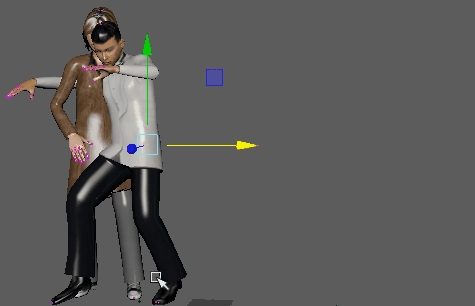
注: 複数のルートでアニメーション クリップが制御されている場合(キャラクタ全体に作用するコントローラを含む階層が明示的に設定されていないリグがある場合)は、このクリップを選択し、いつでもリロケータを編集(Edit Relocator)をクリックして、リロケータのオプション(Relocator Options)で別のルートをリロケータとして設定することができます。
リロケータを使用すると、ポーズ要素をうまく一致させられるよう位置合わせができるため、ポーズの一致プロセスが簡単になります。「タイム エディタ(Time Editor)を使用してポーズを一致させる」を参照してください。
